icreate pdx16手机版
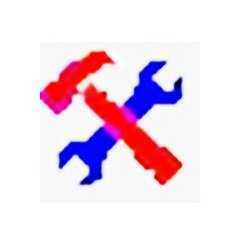
- 类型:辅助工具
- 语言:中文
- 版本:1.0.30
- 时间:2025/8/30 16:25:22
icreate pdx16手机版是一款专为手机和平板设计的创作软件。使用icreate pdx16手机版,你可以轻松创建和编辑各种令人惊叹的3D图像。它还提供了许多其他功能,如滤镜、颜色校正、渐变效果等,帮助你实现更加丰富的视觉效果。
1、USB信息设置
2、闪存盘设置
3、分区调节
4、容量调整
5、文件复制与测试
6、运作模式设置
7、量产各式设置
8、其它设置
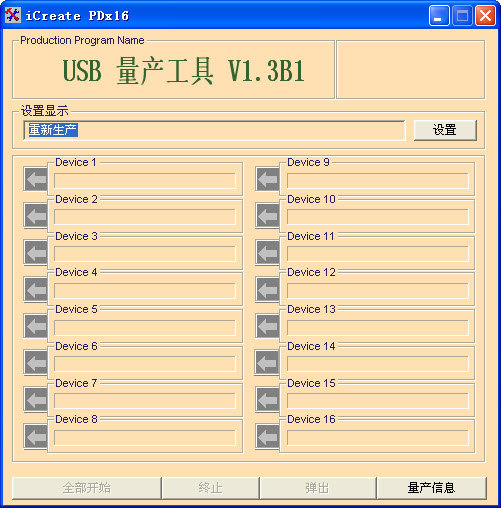
问:u盘量产工具(iCreate PDx16)如何批量格式化U盘?
答:第一步、首先下载安装iCreate pdx16,没有的话,点击去下载
第二步、将出问题的U盘插入电脑USB接口,双击运行iCreate pdx16,在程序主界面上如果出现了出问题的U盘,会在DECICE1等处出现U盘芯片的型号,温馨提示:如果没有出现U盘的相关数据信息,建议放弃使用iCreate pdx16程序
第三步、点击底部“全部开始”,量产完成后,使用电脑格式化U盘就可以了!
插上U盘,双击主程序PDX16.exe,在主界面上如果识别出了你的U盘,会在DECICE1等处出现你U盘芯片的型号,如果没有出现,说明你的U盘不适合用该程序。然后点击设置。选项方案不管
USB信息设置,你随便填写(支持中文哦)。闪存盘设置,就用默认即可
重点在分区调节
我只说说做成CDROM,其他的自己摸索
U盘1类型选择光盘,然后把U盘2勾上,再把U盘一容量设置为你要装载的ISO文件大些(自己实验,小了做不成哦,我104M镜像,容量选择128M才做成功, 你放心,这里容量调整大了,他用好多,算好多,多的会分给2的)U盘2的类型你自己选择,建议移动
然后在该文件复与测试,把复制ISO文件勾上,选择ISO文件,最后点击确定,如果确定不动,就是你设置有问题,最后点击全部开始即可。
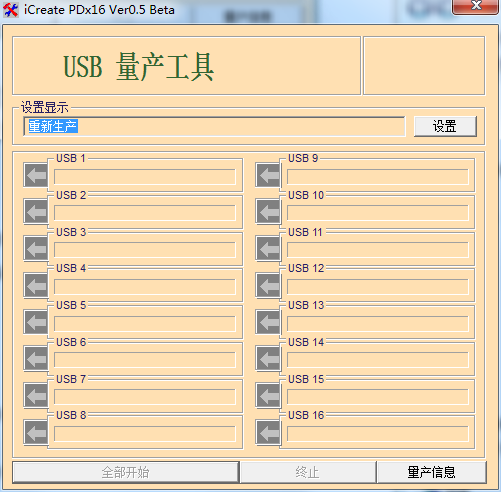
1、修复工具已知BUG
2、优化了用户使用功能
3、增加了ISO启动盘制作功能
1、先打开“PDx16.exe”这个软件,插入U盘。
2、就会在“DEVICE 1”那里检测到U盘(如果没有,就用另外的软件)
3、然后按“全部开始”。当完成好,再重新插入U盘